Paras muistiinpanosovellus Windowsille - 10 erinomaista työkalua
12 min. lukea
Päivitetty
Lue ilmoitussivumme saadaksesi selville, kuinka voit auttaa MSPoweruseria ylläpitämään toimitustiimiä Lue lisää
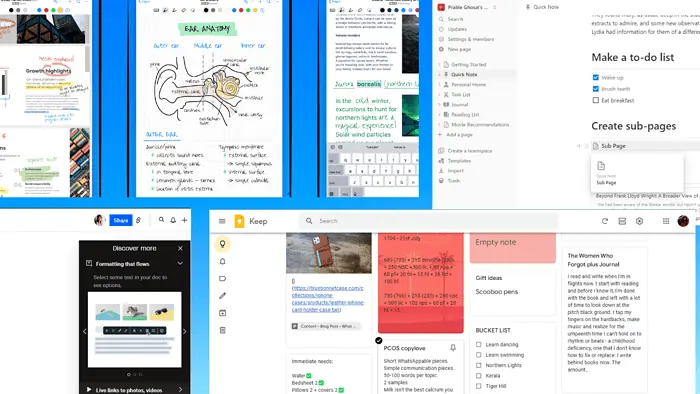
Parhaan muistiinpanosovelluksen löytäminen Windowsille voi muuttaa elämäsi. Järjestämättömät muistikirjat tai postit voivat haitata organisaatiota ja tuottavuutta.
Katsotaanpa kymmentä suosituinta muistiinpanosovellusta Windowsille 30 testaamistani sovelluksesta.
Paras muistiinpanosovellus Windowsille
| Parhaat muistiinpanosovellukset Windowsille | AI-käyttöinen | Sekoita mediaa | Cross-platform | Käsinkirjoituksen tunnistus | Offline-käyttö | Hinnoittelu ja suunnitelmat |
| Microsoft OneNote | Kyllä | Kyllä | Kyllä | Kyllä | Kyllä | Ilmainen suunnitelma 5 Gt:lla varastointi, maksullinen yritys suunnitelmat alkavat 6 dollarista käyttäjää kohti kuukaudessa |
| Käsite | Kyllä | Kyllä | Kyllä | Ei | Ei | Ilmainen henkilökohtainen suunnitelma, liiketoimintasuunnitelmat alkavat 8 dollarista käyttäjää kohti kuukaudessa |
| Evernote | Kyllä | Kyllä | Kyllä | Kyllä | Kyllä | Ilmainen versio on olemassa, henkilökohtaiset suunnitelmat alkavat 14.99 dollarista käyttäjää kohti kuukaudessa |
| Google pitää | Ei | Ei | Kyllä | Kyllä | Kyllä | Ilmainen, voit ostaa lisää tallennustilaa, jos ylität 15 Gt |
| dropbox Paper | Kyllä | Kyllä | Kyllä | Ei | Kyllä | Ilmainen Dropbox-tilauksella |
| Simplenote | Kyllä | Ei | Kyllä | Ei | Kyllä | Ilmainen kaikilla laitteilla |
| Obsidian | Kyllä | Ei | Kyllä | Kyllä | Kyllä | Ilmainen henkilökohtaiseen käyttöön, 50 dollaria vuodessa kaupalliseen käyttöön |
| Nebo | Kyllä | Kyllä | Kyllä | Kyllä | Kyllä | Ilmainen, maksullisia versioita saatavilla |
| Joplin | Ei | Kyllä | Kyllä | Kyllä | Kyllä | Ilmainen, pilvitallennustilasopimuksilla alkaen 3 dollaria kuukaudessa |
| Standardi Huomautuksia | Ei | Ei | Kyllä | Kyllä | Kyllä | Ilmainen premium-suunnitelmilla alkaen 63 dollaria/vuosi |
Sukellaan nyt jokaiseen, jotta näet, mikä tekee niistä niin erikoisia:
1.Microsoft OneNote
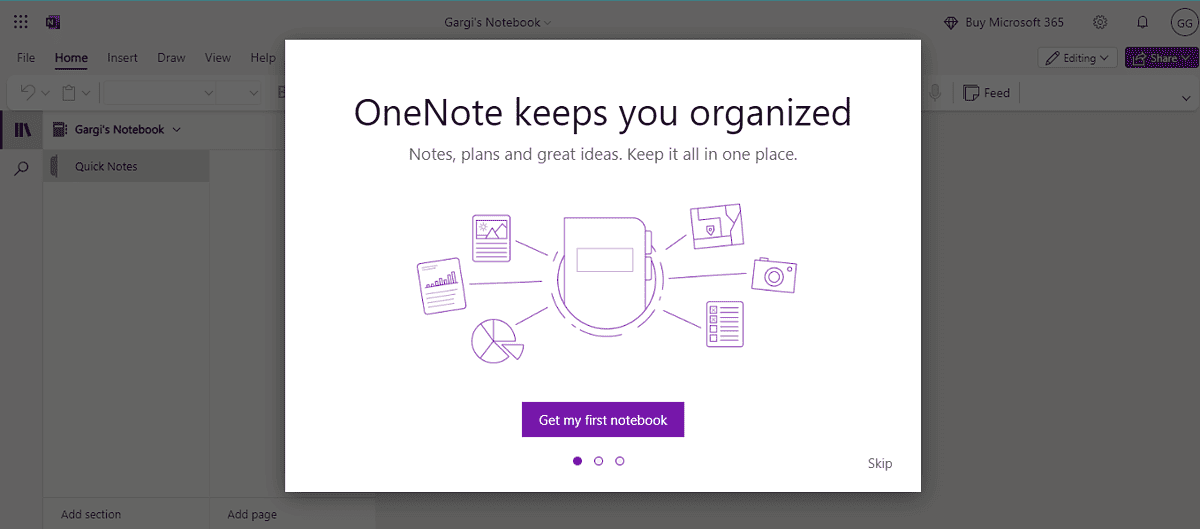
Microsoft OneNote on monitoiminen digitaalinen muistikirja, joka sopii täydellisesti kaikkiin muistiinpanotarpeisiisi. Saatavilla myös osana Microsoft 365 -pakettia, Microsoft OneNote on ilmainen käyttäjille kaikilla alustoilla, mukaan lukien Windows ja Android.
Voit lisätä tekstiä napsauttamalla mitä tahansa näytön kohtaa ja järjestää ne sitten sivuiksi kutsuttuihin osioihin ja alaosioihin. Voit heittää kuvia tai piirtää pieniä kaavioita kynälläsi, merkitä muistiinpanoja, lisätä tärkeitä tunnisteita, tallentaa äänimuistiinpanoja, lisätä videotiedostoja ja tallentaa sisältöä yhdellä napsautuksella.
Lisäksi uusi lisäys Lentoperämies AI to Microsoft OneNote vie muistiinpanosi uudelle tasolle. Se käyttää muistiinpanojasi ja suuria kielimallejasi (LLM) vastatakseen tiettyihin kysymyksiin ja luodakseen asiaankuuluvaa sisältöä. Kaiken kaikkiaan Copilot auttaa sinua luoda yhteenvetoja tai muokata tekstiä. Saat 5 Gt ilmaista tallennustilaa, ja voit ostaa lisää myöhemmin.
| Plussat | MIINUKSET |
| Yksi paikka, jossa voit tallentaa kaikki mediamuistiinpanot (ääni, video, kuvat ja teksti) | Voit kohdata synkronointiongelmia ajoittain |
| Se tukee saumatonta integrointia sovelluksiin ja laitteisiin, kuten WordPress, Zapier, Salesforce | Rajoitettu integraatio, se ei tue Outlook-, BI- tai MS-projektisovelluksia |
| Sisäänrakennettu tekoäly auttaa luomaan yhteenvetoja tai osuvia tekstilohkoja | Taulukon luonti- ja muokkaustoimintoja voitaisiin parantaa |
2. Käsite
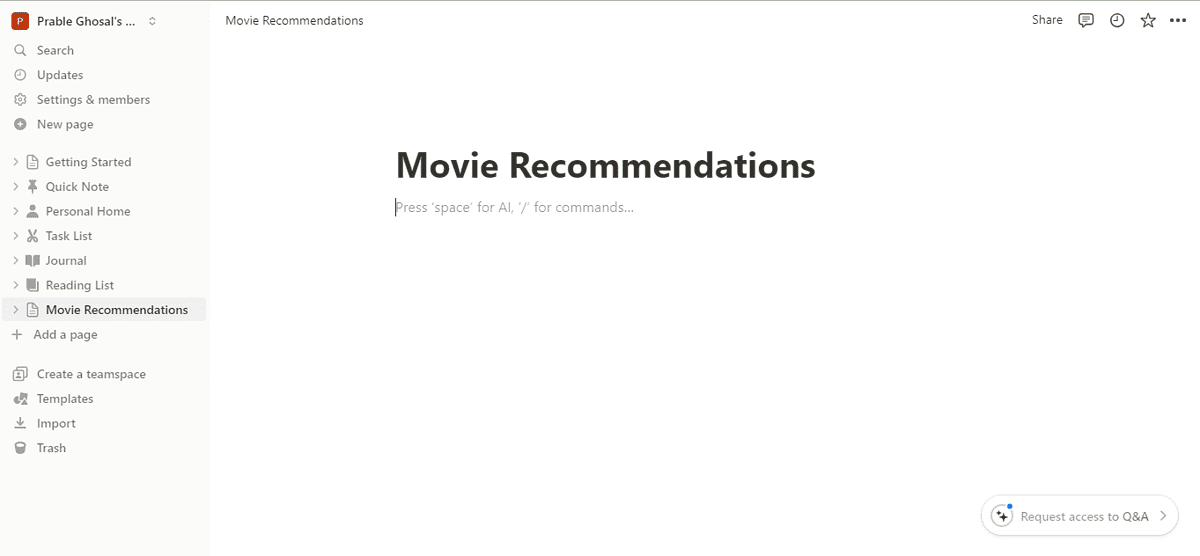
Käsite on tuottavuutta ja digitaalista muistiinpanosovellusta. Se toimii periaatteessa yhtenäisenä työtilana, jonka avulla voit organisoida ja tehdä yhteistyötä saumattomasti. Notion AI:n lisäys voi vastata mihin tahansa puolestasi, luoda transkriptioita tai kokousmuistiinpanoja.
Itse asiassa voit myös käyttää wikejä, hallita ja seurata monimutkaisia projekteja, luoda tehtäväluetteloita ja merkitä tärkeitä muistiinpanoja kirjanmerkkeihin. Tämän muistiinpanosovelluksen Windowsille avulla voit luoda yhteiskäyttöliittymän Kanban-taulujen ja wikien avulla.
Erottuvia ominaisuuksia ovat valmiit mallit, häiriöttömät kirjoituspinnat ja älykkäät tietokannat, kuten luettelot, aikajanat tai Kanban-taulut. Se tukee integraatiota 70 SaaS-työkalua, kuten Zapier, Slack, GitHub, Zoom, Typeform, ja muut.
| Plussat | MIINUKSET |
| Voit luoda älykkäitä tietokantoja, kuten luetteloita, aikajanoja tai kanban-tauluja, ja käyttää wikejä | Saattaa olla liikaa henkilökohtaiselle muistiinpanosovellukselle |
| Voit myös tuoda tietoja Markdown-, Microsoft Word-, Microsoft Excel- ja CSV-muodoissa | Hakutoiminto voi olla hidas, jos käsittelet liian monta sivua |
| Voit luoda älykkäitä tietokantoja, kuten luetteloita, aikajanoja tai Kanban-tauluja, ja käyttää wikejä | Voi olla jyrkkä oppimiskäyrä |
3. Evernote
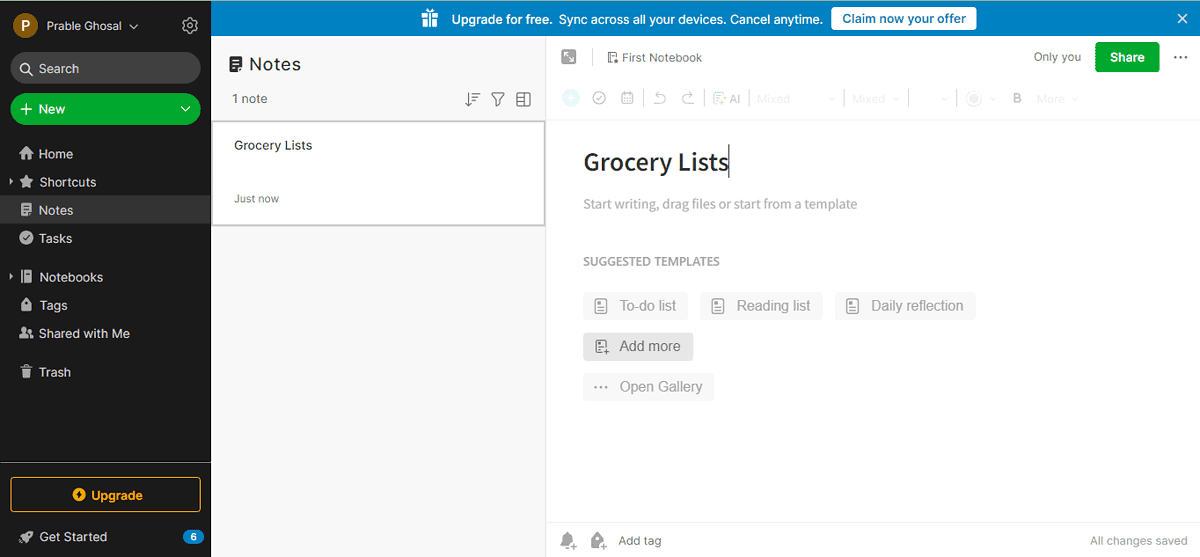
Evernote on digitaalinen muistiinpanosovellus Windowsille, joka tunnetaan offline-käyttö. Lisäksi se on loistava tekstinkäsittelyssä, mukaan lukien käsinkirjoitetut muistiinpanot, verkkoartikkelit ja tiedot useissa eri muodoissa. Voit käyttää skanneritoimintoa valokuvien ottamiseen kuittien ja muiden tärkeiden asiakirjojen tallentamisen lisäksi.
Evernoten tekoälypohjainen haku voi auttaa sinua suodata muistiinpanosi välittömästi. Ei vain sitä, muistiinpanosi tallennetaan aina automaattisesti.
Voit myös luoda tehtäviä, tehtäväluetteloita ja virtaviivaistaa työnkulkuja Evernoten avulla. Kaikki muistiinpanosi ovat turvassa pilvessä, poissa uteliailta silmiltä. Sen lisäksi, että Evernote on vankka muistiinpanosovellus, se voi auttaa sinua järjestäytymään ja tuottamaan tuottavuutta.
| Plussat | MIINUKSET |
| Evernote tukee monipuolista muotoilua, taulukoita, liitteitä ja äänimuistiinpanoja | Saattaa olla kalliimpi verrattuna muihin sovelluksiin |
| Se tunnistaa 28 kirjoituskoneella kirjoitettua ja 11 käsinkirjoitettua kieltä | Ilmainen versio on rajoitettu ominaisuuksiltaan ja buginen |
| Sen tekoäly sopii mainiosti muistiinpanojen suodattamiseen ja niiden järjestämiseen tunnisteiden avulla | Jyrkkä oppimiskäyrä |
4. Google Keep
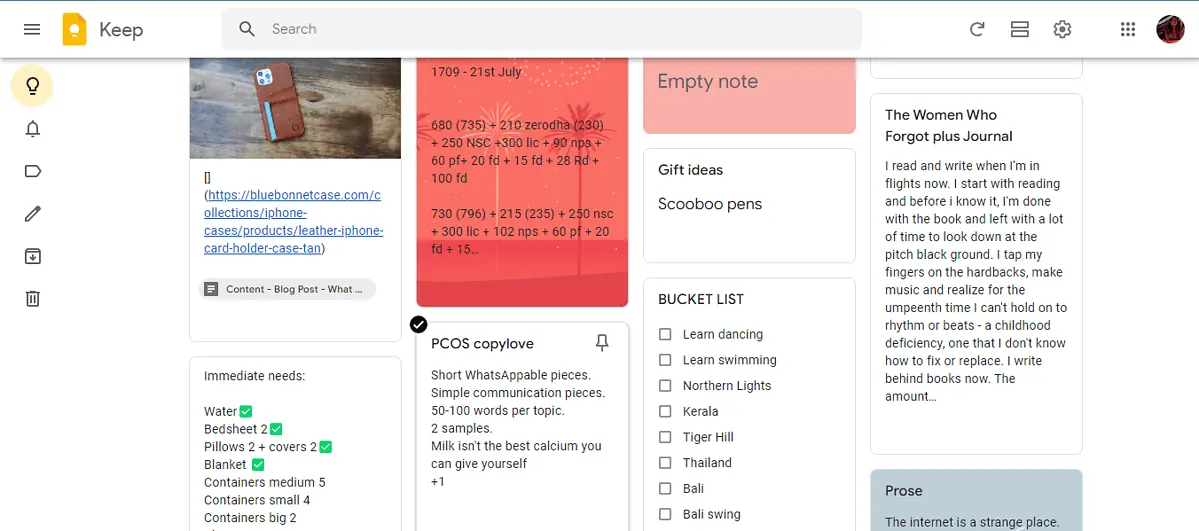
Google pitää on täydellinen muistiinpanosovellus Windows-käyttäjille, jotka haluavat minimaalisen pilvipalvelun. Google Keep on suunniteltu muistuttamaan post-it-muistiinpanoja, ja se on perusdigitaalinen muistiinpanotyökalu, joka voi myös tehdä sen sanella muistiinpanoja ja litteroida ne automaattisesti.
Se sopii täydellisesti Googlen tehokäyttäjille, koska se toimii saumattomasti kaikkien muiden saman sarjan sovellusten kanssa. Voit muuntaa sähköpostit tehtäviksi, tuoda muistiinpanoja Google Keepistä Docsiin ja piirtää, luonnostella ja jakaa näitä ideoita.
Kun sitä käytetään verkkoselaimessa, se voi myös litteroi kuvat. Voit asettaa aika- ja sijaintimuistutuksia. Sen lisäksi, että voit värittää muistiinpanot ja käyttää yhden tason tarroja järjestääksesi ne tehokkaasti.
Lisäksi sen teemojen avulla voit piristää muistiinpanojasi ja lisätä kuvia. Silti toiminnot voivat vaikuttaa rajallisilta verrattuna muihin Windows-sovelluksiin.
| Plussat | MIINUKSET |
| Täydellinen tehokäyttäjille, jotka käyttävät Googlen eri alustoja | Saattaa olla liian yksinkertainen, puuttuu edistyneitä toimintoja, kuten sekamedian muistiinpanojen tekeminen |
| Helppo järjestää teemoilla, tarroilla, värikoodeilla ja kuvilla | Ei vaihtoehtoja muistiinpanojen muotoiluun eikä malleja |
| Ilmainen ja voi litteroida kuvia verkkoversiossa | Rajoitettu integraatio muiden SaaS-sovellusten kanssa |
5. Dropbox -paperi
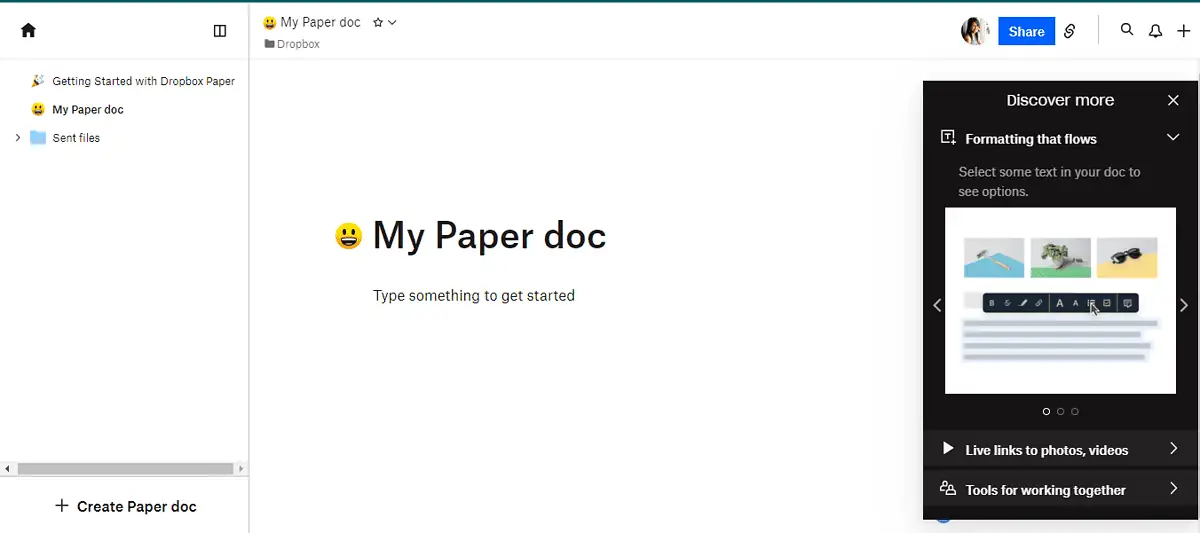
dropbox Paper on edistynyt digitaalinen muistiinpanosovellus Windows-käyttäjille, joka toimii enemmän yhteiseditointityökaluna. Täydellinen ryhmille ja yrityksille, se tulee ilmaiseksi Dropbox-tilin kanssa.
Mitä tulee muistiinpanojen tekemiseen, Dropbox Paperin avulla voit määrittää tehtäviä, lisätä eräpäiviä, merkitä ihmisiä ja upottaa multimediaa. Sinä pystyt lisää äänimuistiinpanoja, videotiedosto, YouTube-linkki tai jopa GIF, Google Map -nasta tai Figma-tiedosto, Ja enemmän.
Se voi myös ota kaikki muistiinpanosi asiakirjasta ja tee niistä upeita esityksiä muutamassa minuutissa. Se sopii yhteistyöhön muistiinpanojen tekemiseen ja integroituu saumattomasti yrityssovelluksiin ja -laitteisiin.
| Plussat | MIINUKSET |
| Voit lisätä laajan valikoiman mediamuotoja kuten Google Maps, GIF, Figma, Invision muistiinpanoihisi | Ei ihanteellinen, jos sinulla ei ole jo Dropbox-tilaus |
| Saumaton integrointi yritystyökaluihin ja sovelluksiin | Käyttöliittymä voi olla melko turhauttava |
| Voi muuttaa asiakirjoja esityksiksi automaattisesti | Voi olla jyrkkä oppimiskäyrä |
6. Yksinkertainen huomautus
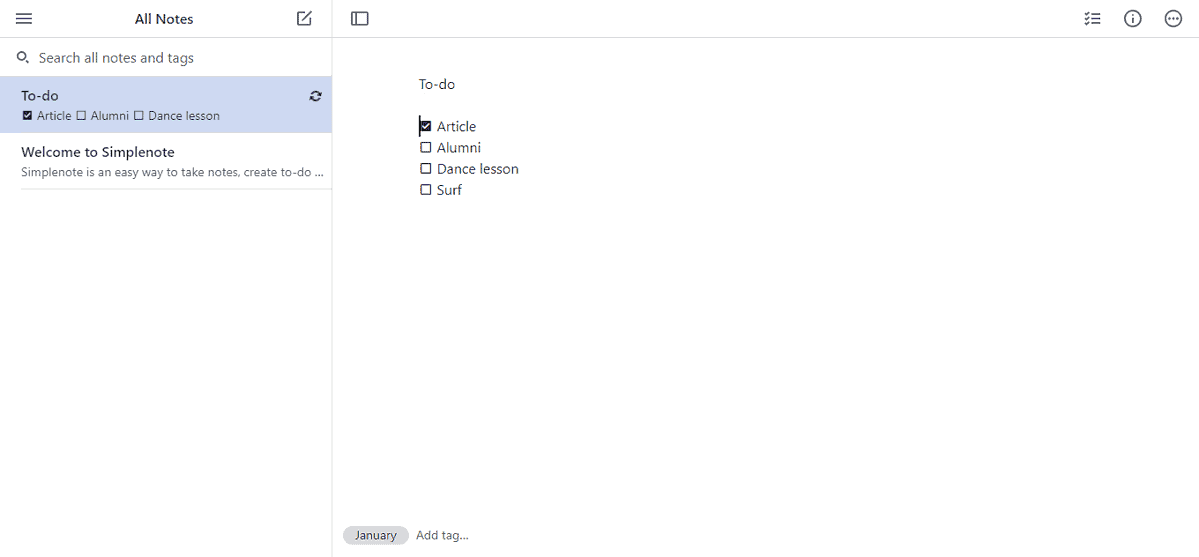
WordPressin tekijöiltä, Simplenote on puhdas muistiinpanosovellus Windowsille, jossa on markdown-tuki. Voit lisätä linkkejä, upottaa kuvia, luoda luetteloita tai koodilohkoja, otsikoita, alaotsikoita ja muita mukautettuja tekstivaihtoehtoja.
Voit myös julkaista muistiinpanosi ja pysyä järjestyksessä lisäämällä tunnisteita. Se on ilmainen, se synkronoituu nopeasti ja varmuuskopioi kaikki muistiinpanosi, jotta et menetä mitään.
Se on kevyt ja mahdollistaa helpon yhteistyön. Samoin se on myös täydellinen tarkistuslistojen ja taulukoiden luomiseen erilaisia. Sinä pystyt palaa aikaisempaan versioon versionhallinnan avullaja ota tarkennustila käyttöön työpöydällä.
| Plussat | MIINUKSET |
| Kevyt, ilmainen ja täydellinen tekstin muotoiluun ja kuvien/linkkien lisäämiseen | Sisältää vain kaksi teemaa ja rajoitettuja toimintoja sekamedialle |
| Puhdas ja intuitiivinen käyttöliittymä, joka tukee nopeita varmuuskopioita | Muistiinpanojen jakaminen on mahdollista vain linkin avulla |
| Sisältää vain kaksi teemaa ja rajoitettuja toimintoja sekamedialle | Muistiinpanot eivät ole salattuja, kun niitä ei varmuuskopioida |
Hanki Simplenote
7. obsidian
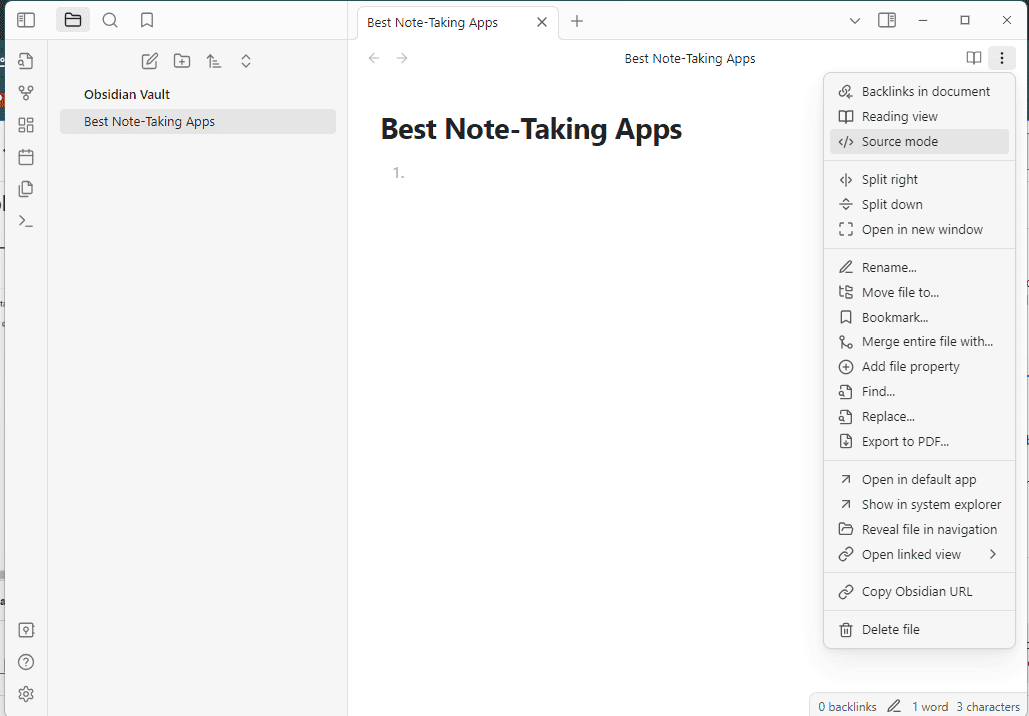
Obsidian on muistiinpanojen tekemissovellus Windowsille, jonka avulla voit visualisoida muistiinpanojesi väliset yhteydet kaaviossa. Markdown-tuen ansiosta se on täydellinen käyttäjille, jotka haluavat tallentaa, järjestää ja jäsentää ajatuksensa epälineaarisella tavalla.
Se on yksityinen, joustava ja mukautuu tapaasi tehdä muistiinpanoja. Valittavana on myös satoja laajennuksia ja teemoja. Voit hyödyntää sen avointa sovellusliittymää räätälöidäksesi sen henkilökohtaiseen työnkulkuusi.
Lisäksi Obsidian antaa sinulle mahdollisuuden luo oma Wikipedia linkittämällä ihmisiä, paikkoja, kirjoja, ideoita ja paljon muuta.
Voit muokata, mukauttaa, optimoida sen suorituskyvyn ja julkaista automaattisesti. Siellä on myös aktiivinen keskustelufoorumi ja Discord-kanava.
| Plussat | MIINUKSET |
| Voit linkittää mitä tahansa ihmisistä paikkoihin, ideoista Internet-linkkeihin | Käyttöliittymä voi tuntua aluksi epämiellyttävältä |
| Voit visualisoida kaikki muistiinpanosi kaavioina ajattelusi tueksi | Jyrkkä oppimiskäyrä |
| Mukana avoin tekoäly ja markdown-tuki, joka mahdollistaa raskaan mukauttamisen | Ei tue yhteistyötä, joten se ei ole ihanteellinen ryhmäkäyttöön |
8. Nebo
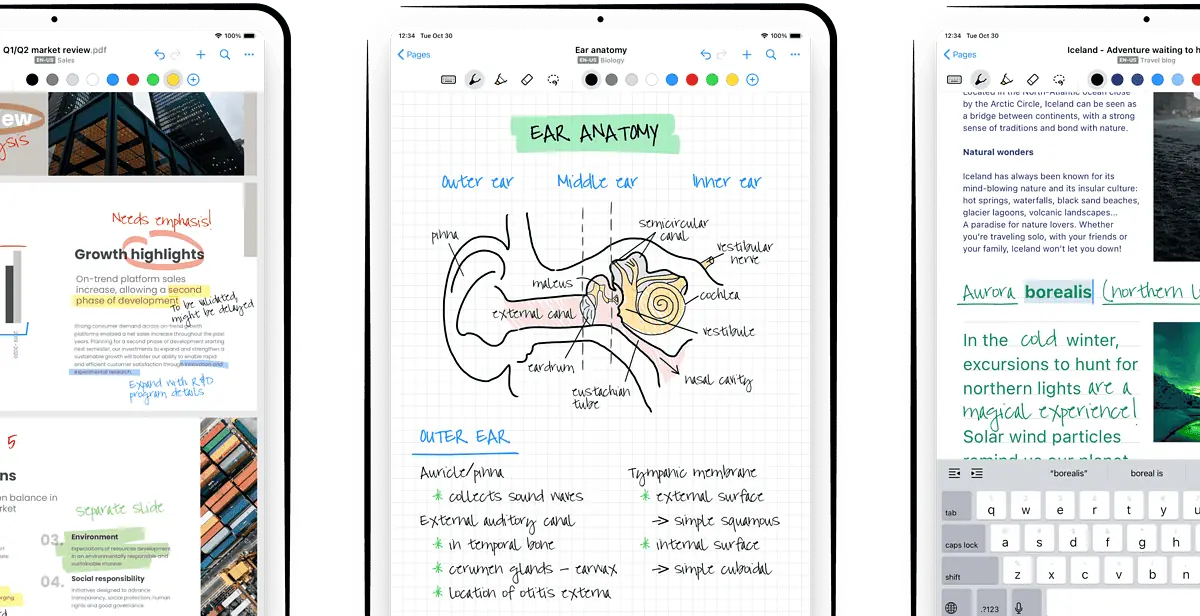
Nebo on taulu, muistivihko tai järjestäjä riippuen siitä, mihin käytät sitä. Se on yksi edistyneimmistä digitaalisista muistiinpanosovelluksista Windowsille, jossa on uraauurtava tekoäly. Voit tehdä muistiinpanoja, tehdä niihin huomautuksia ja tuoda PDF-, Word- tai PowerPoint-tiedostoja tarkastettavaksi.
Joitakin sen edistyneitä ominaisuuksia ovat mm visuaalinen muistiinpano ja nopea palotietojen talteenotto. Se on myös vapaamuotoinen digitaalinen taulu, joka kasvaa muistiinpanojen mukana. Tila ei voi koskaan loppua.
Sen lisäksi, että voit muuntaa käsinkirjoitetut muistiinpanot tekstiksi, merkitä kuvia, valita taustoja ja tyylejä ja jakaa muistiinpanoja.
Siinä on myös mukautuva tumma tila heikoille alueille. Nebo tukee interaktiivisia kaavioita, monimutkaisten matemaattisten ongelmien ratkaisemista ja monitasoisten luetteloiden luomista.
| Plussat | MIINUKSET |
| Se on vapaamuotoinen digitaalinen muistikirja, joka kasvaa sisältösi mukana | Rajoitetut organisaatioominaisuudet ilman sekamedian tukea |
| Merkitse PDF-tiedostoja, nauti nopeasta palotiedosta ja merkitse kuviin helposti | Voi olla ylivoimaista, jos etsit vain yksinkertaista muistiinpanosovellusta |
| Sopii moneen käyttötarkoitukseen |
9. Joplin
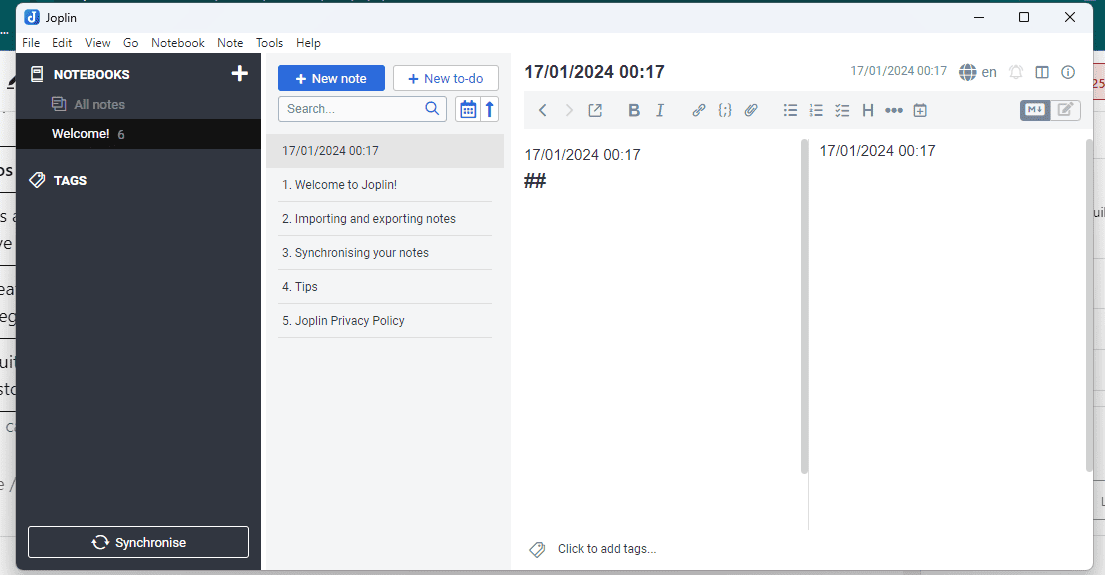
Joplin on avoimen lähdekoodin muistiinpanosovellus Windowsille. Se sopii erinomaisesti tehdä multimediamuistiinpanoja kuten kuvia, videoita, PDF-tiedostoja, äänitiedostoja ja kaavioita. Voit käyttää Joplin Cloudia saumattomaan yhteistyöhön tiimisi kanssa.
Voit tallentaa verkkosivuja muistiinpanoina, ottaa kuvakaappauksia ja litteroida niitä sekä lisätä laajennuksia ja mukautettuja teemoja. Voit myös mukauttaa muistiinpanokokemustasi useilla tekstieditoreilla, kuten Rich Text tai Markdown.
Joplin on todella monialustainen ja käyttää päästä päähän -salausta henkilötietojesi suojaamiseen. Se on myös täysin avoimen lähdekoodin.
| Plussat | MIINUKSET |
| Siinä on verkkoleikkurin laajennus, jonka avulla voit tallentaa verkkosivuja muistiinpanoina | Siitä puuttuu edistyneitä ominaisuuksia, kuten tekstintunnistus tai käsinkirjoituksen tunnistus |
| Erinomaiset maahantuojatyökalut ja erinomaiset saumattomiin integraatioihin | Synkronointiongelmia voi esiintyä, jos et ole pilvessä |
| Intuitiivinen käyttöliittymä maksimaalisilla mukauttamisvaihtoehdoilla | Peruspaketti on rajoitettu tallennustilan suhteen |
10. Vakiomuotoiset huomautukset
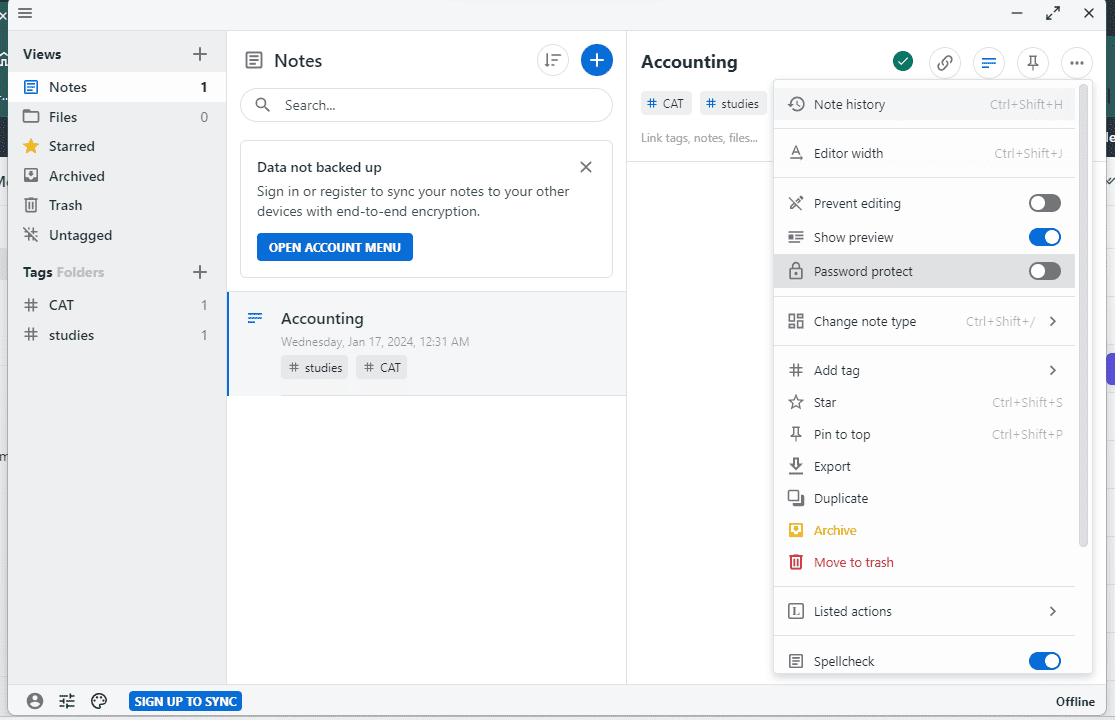
Standardi Huomautuksia on digitaalinen muistiinpanosovellus Windowsille, joka on päästä päähän salattu. Merkittävillä yksityisyysominaisuudet, se tukee alustojen välistä synkronointia rajoittamattomilla laitteilla. Se on myös melko monipuolinen Tuki rich textille, laskentataulukoille, tehtäville ja tehtäviä, merkintöjä, salasanoja ja tunnuksia, Ja enemmän.
Se päivittää jatkuvasti tuettujen muotojen arkiston. Nautit myös pitkän aikavälin versiohistoriasta, sähköpostin varmuuskopioista ja laajasta valikoimasta teemoja.
Voit luoda sisäkkäisiä kansioita järjestelyn parantamiseksi, kiinnittää muistiinpanoja helpottamaan niiden käyttöä tai arkistoida ne myöhempää käyttöä varten. Sen lisäksi, että voit luoda edistyneitä mukautettuja kyselyitä muistiinpanojen käyttämiseen ja katseluun. Saat myös mahdollisuuden julkaista muistiinpanosi Listed-nimisellä ilmaisella blogialustalla.
| Plussat | MIINUKSET |
| Useita epätavallisia teemoja silmiinpistävää visuaalista vaikutusta varten | Verkkosovelluksen käyttöliittymä ei ole merkittävä ja voi olla hidas |
| Tukee erilaisia muistiinpanomuotoja | Ei yhteistyö- tai reaaliaikaista muokkausvaihtoehtoa yksilöille ja ryhmille |
| Voit myös julkaista muistiinpanoja julkiselle Listed-bloggausalustalle | Windowsissa ei useinkaan voi olla reagoivia sivuja |
Kuinka valitsin parhaan muistiinpanosovelluksen Windowsille
Parhaiden tulosten saavuttamiseksi ostin paljon aikaa kunkin sovelluksen testaamiseen.
Olen tarkistanut, tukevatko nämä muistiinpanosovellukset Windowsille tekoälyä, yhteistyötä, offline-käyttöä, käsinkirjoitetun tekstin muuntamista, alustojen välistä synkronointia ja sekamediaa.
Lisäksi olen perehtynyt kunkin sovelluksen ominaisuuksiin syvällisesti nähdäkseni, miten ne toimivat ja mitkä ovat niiden erottuvat ominaisuudet.
Kuinka käyttää muistiinpanosovellusta oikein?
Tässä on vaiheittainen opas, kuinka saada kaikki irti muistiinpanosovelluksesta, kuten Notion:
Vaihe 1: Luo tili tai kirjaudu sisään nykyiselle Notion-tilillesi. Aloita muistiinpanojen tekeminen luomalla työtilallesi uusi sivu.
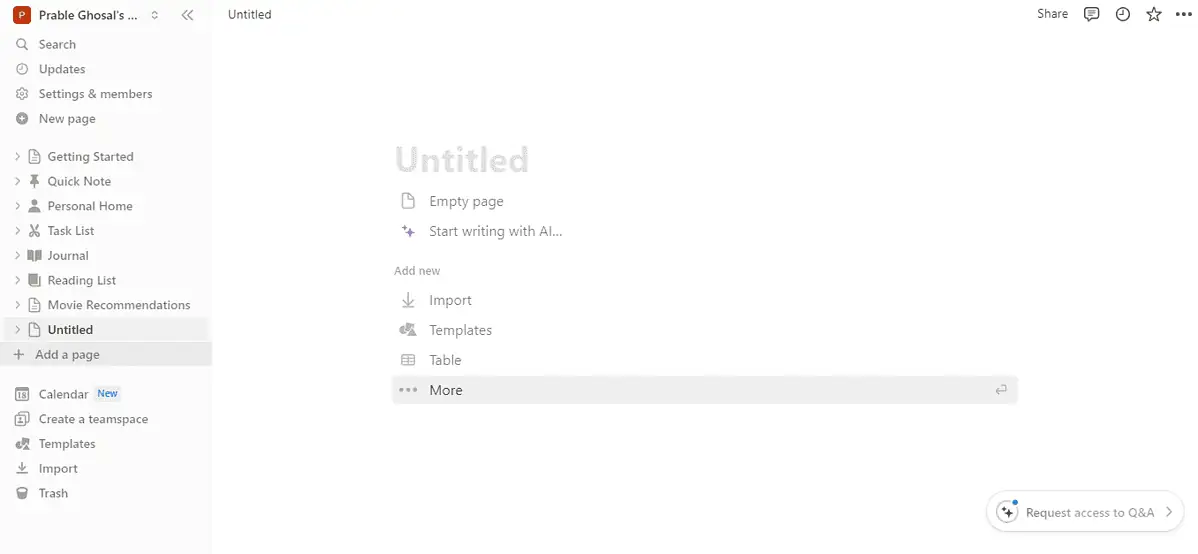
Vaihe 2: Voit myös tutustua tehtävien, projektien, tehtävien, sprinttien, kokousten ja asiakirjojen malleihin ja napsauttaa Hae malli.
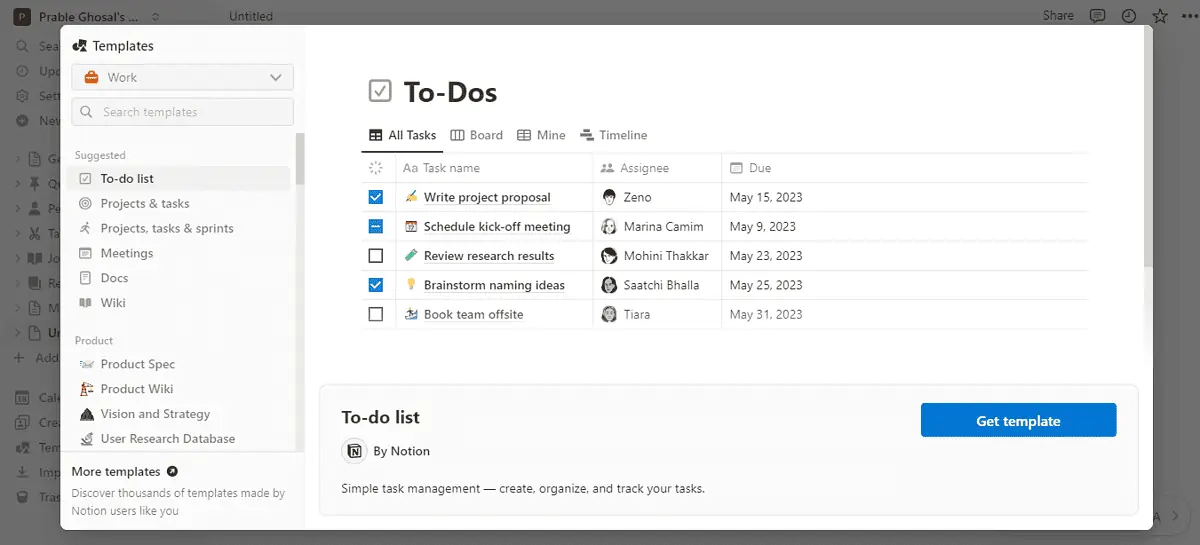
Vaihe 3: Anna muistiinpanolle sivulla tietty nimi ja lisää kansi, kommentti ja emoji sen yläosaan muokataksesi sitä.
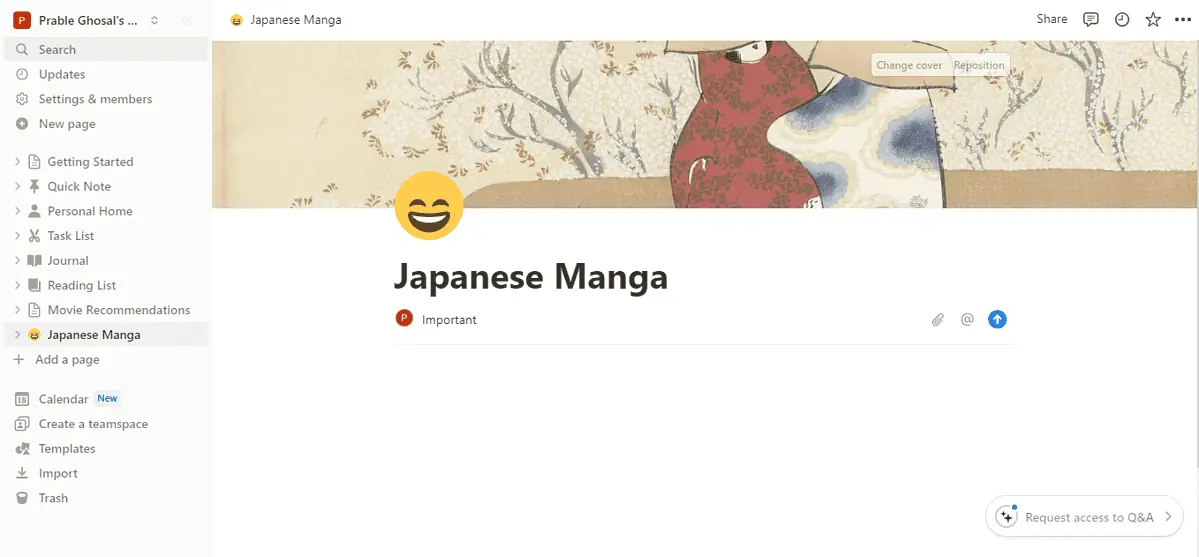
Vaihe 4: Napsauta / lisätäksesi pääsivulle sisältölohkoja, kuten alaotsikoita, kuvia, videoita ja muuta. Voit vierittää alas nähdäksesi kaikki vaihtoehdot. Voit myös lisätä kuvia lataamalla ne tai käyttämällä kolmannen osapuolen sivustoja, kuten Unsplash.
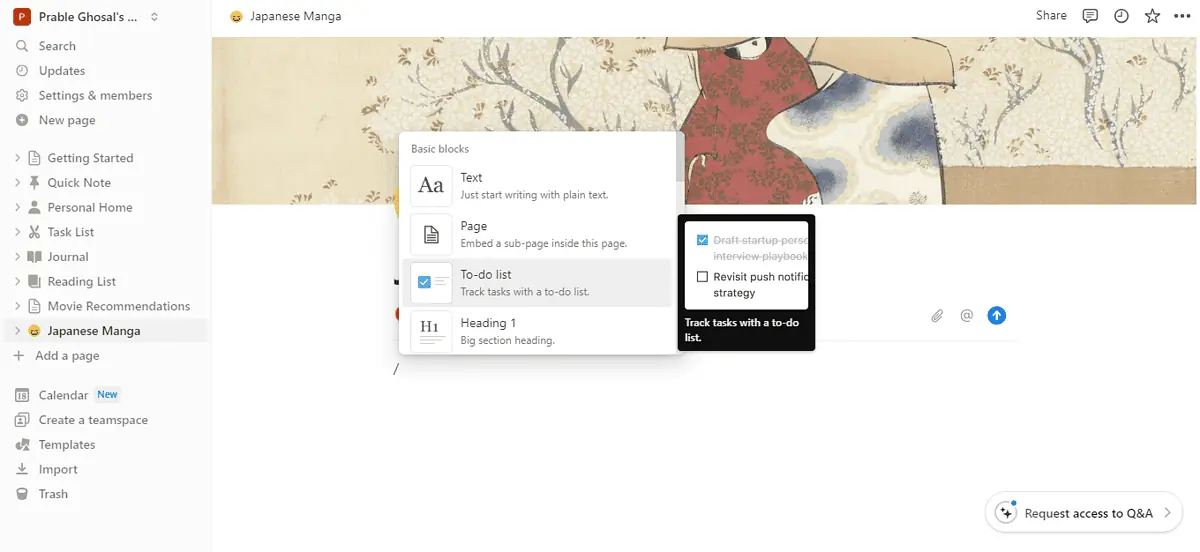
Vaihe 5: Sinä pystyt käytä Notion AI:tä kirjoittaa, tehdä yhteenveto tai kääntää kirjoittamaasi. Se voi jatkaa kirjoittamista kehotteessa, jos sinulla on kirjoittajan esto tai et pysty viimeistelemään muistiinpanojasi. Voit myös yksinkertaistaa kieltä, muuttaa sävyä, pituutta, parantaa kirjoitusta tai selittää ja korjata ongelmakohtia.
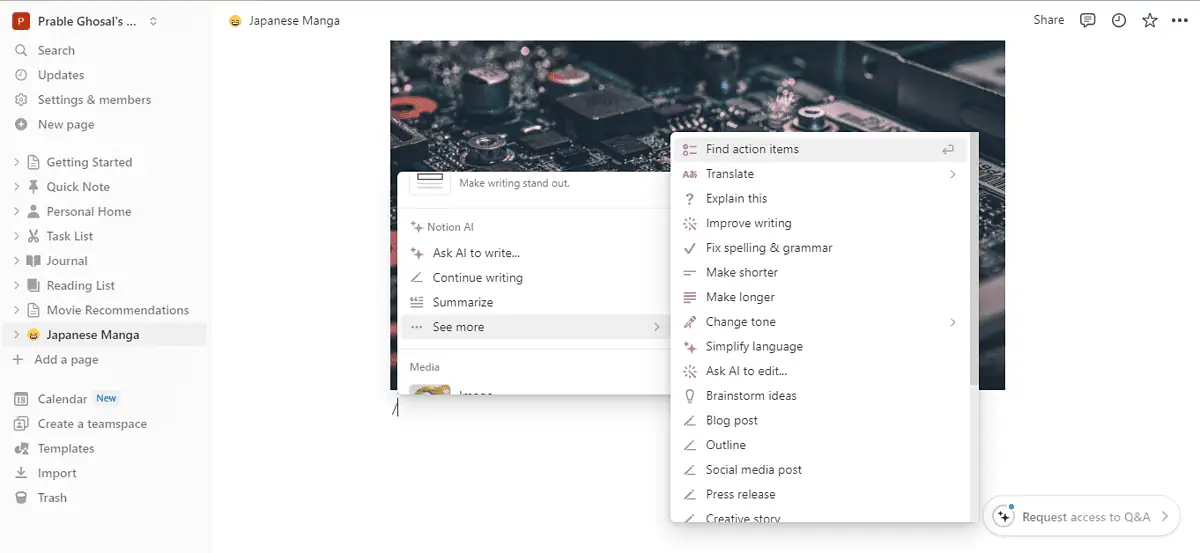
Vaihe 6: Voit napsauttaa kolme pistettä oikeassa yläkulmassa muuttaaksesi tämän muistiinpanon wikiksi, mukautaksesi sivua, muuttaaksesi tyylejä ja paljon muuta.
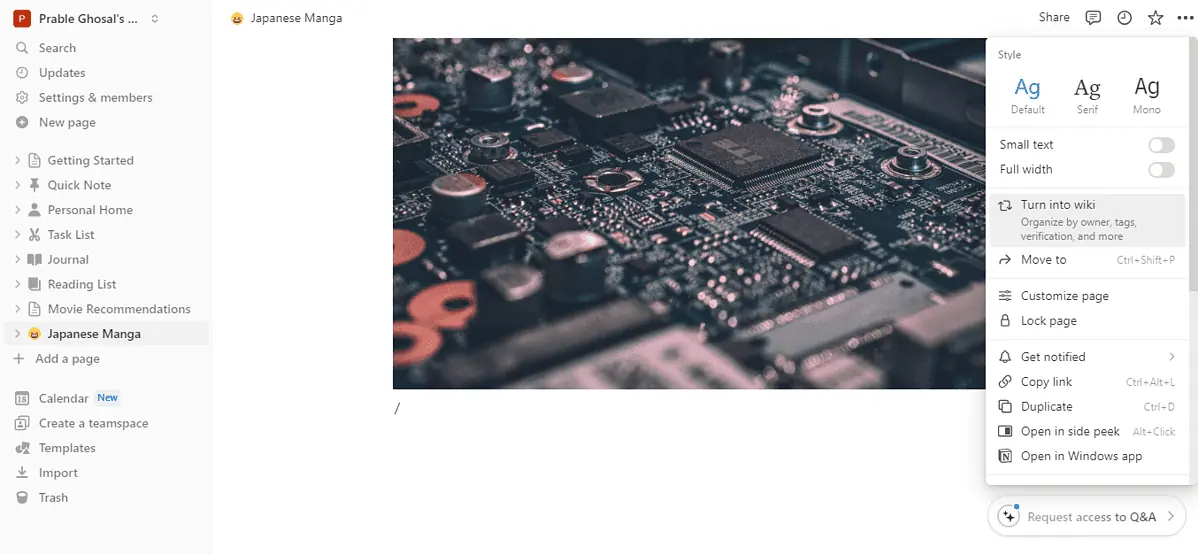
Vaihe 7: Voit napsauttaa Jaa: -vaihtoehto näytön oikeassa yläkulmassa jakaaksesi sen tiimisi, ystävien tai perheen kanssa tai julkaistaksesi sen.
Sinua kiinnostaa ehkä myös:
- 20 parasta sovellusta Windows 11:lle käytettäväksi vuonna 2024
- Tässä on joitain parhaita sovelluksia uudelle Windows 10 -tietokoneellesi
- 7 parasta tekoälyn PDF-lukijaa vuodelle 2024
Parhaan muistiinpanosovelluksen valitseminen Windowsille voi olla hankalaa, varsinkin jos olet uusi tässä. Aloita kuitenkin päättämällä muistiinpanotarpeesi ja etsi sovellus, joka sopii heille ja budjettiisi. Jos et halua edistyneitä toimintoja, kuten tiimiyhteistyötä, voit kokeilla ilmaisia.
Jos haluat perusmuistiinpanokokemuksen, joka on puhdas ja tyylikäs, voit harkita Google Keepiä tai Simplenotea. Microsoft OneNote on myös hyvä vaihtoehto, jos haluat muuntaa muistiinpanosi tekoälyn luomiksi tiivistelmiksi ja transkriptioiksi.
Notion, Dropbox Paper, Evernote ja Nebo ovat hyviä yhteistyöhön. Obsidian on hyvä visualisoituun ja mukautuvaan tapaan tehdä muistiinpanoja. Joplin ja Standard Notes tekevät työnsä merkintöjen tuella ja mukauttamisella.








